2025 年 DreamMapper 更新公告
敬請留意:飛利浦公司現正進行 DreamMapper app 改版更新作業,原 iOS 及 Android 用戶可能暫時無法使用該服務。Nippon Kousei 日本厚生所銷售之 Philips Respironics 飛利浦磊仕 DreamStation、DreamStation 2 及 DreamStation Go 全系列呼吸器是目前市面上最先進、功能最完整的機型之一,均提供從手機與手持式裝置 (如平板電腦) 透過藍牙與呼吸器無線傳輸,並連結您的 MyDreamMapper 帳號、讀取睡眠報告的功能。功能豐富、介面簡單好操作,且提供繁體中文畫面。
步驟說明
請您依序完成下列步驟 ①:註冊 MyDreamMapper 帳號、步驟 ②:手機和呼吸器藍牙配對與步驟 ③:下載 DreamMapper 應用程式,即可讀取 DreamMapper 睡眠報告。
步驟 ①:註冊 MyDreamMapper 帳號
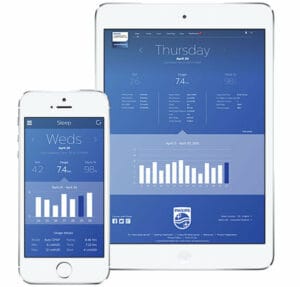
DreamMapper 應用程式可以在 iPhone 與 Android 等手機和平板上使用,也可以透過電腦瀏覽器登入您的飛利浦 MyDreamMapper 帳號後用電腦查看睡眠報告。若有需要,除了直接展示您手機裡的畫面外,還能產生方便列印、A4 規格的睡眠報告 (PDF 格式),與醫生分享您的治療成果更輕鬆方便。
請點選下列網址、並註冊您的飛利浦 MyDreamMapper 帳號 (請在「國家」處選擇美國):
https://www.mydreammapper.com/Account/Register
註冊時亦請留意:
- 飛利浦網頁上均有標示 ✱ 即為必填、無標示 ✱ 即為選填。電話為選填欄位,可使用台灣的手機號碼:建議格式為 886935123456 (去除手機號碼前置 0)。若您是其它地區客戶,建議格式為「電話國碼」+「手機號碼」 (去除手機號碼前置 0),例如香港客戶可輸入 85212345678、新加坡客戶可輸入 6512345678。
- 帳號皆是以 Email 與密碼登入,因此 Email 請務必正確輸入 (飛利浦網頁上均有設計需輸入二次 email 避免輸入有誤)。
- 若您用手機上網、用手機瀏覽器點選飛利浦 MyDreamMapper 帳號註冊網址 ( https://www.mydreammapper.com/Account/Register ) 無法看到註冊畫面而是顯示下載 app 的說明,請在手機瀏覽器中切換為「電腦版網頁」即可正常顯示。
請務必註冊完成飛利浦 MyDreamMapper 帳號後,再繼續下列步驟 ②、步驟 ③的操作。同時,提醒您務必在註冊帳號時於「國家」處選擇美國,否則會導致呼吸器無法與您的帳號同步。若您註冊帳號時於「國家」處沒有選擇美國,因飛利浦公司個資保護之限制、需以您註冊所使用的相同 email 發信至飛利浦公司請求刪除帳號與呼吸器序號後,才能再次註冊飛利浦 MyDreamMapper 帳號 。
Email 請寄至飛利浦 DreamMapper 服務信箱:dreammapper.support@philips.com。
步驟 ②:手機和呼吸器藍牙配對
若您已經完成「步驟 ①:註冊飛利浦 MyDreamMapper 帳號」,便能繼續進行手機與呼吸器的藍牙配對。我們為您準備了附有中文字幕的說明影片,請您依以下影片示範逐步操作即可完成配對。
- DreamStation 2
- DreamStation
敬請留意飛利浦原廠限制一台呼吸器僅能與一個帳號註冊、並只限與一台手持式裝置使用。包括手機、平板等皆分別視為一個獨立的手持式裝置,多台手持式裝置並不能共享同一台呼吸器。
如果您輸入了錯誤的配對碼、跳開了輸入的畫面…,或其它原因沒有輸入配對碼;或是您的手持式裝置藍牙功能掃描不到呼吸器 (會顯示 PR BT+四位隨機數字。例如 PR BT 1234),請閱讀「已完成上述所有步驟、但無法成功配對要如何處理呢?」一節之說明並按指示步驟操作即可。
成功註冊飛利浦 MyDreamMapper 帳號、並配對您的手機和呼吸器後,即可繼續進行「步驟 ③:下載 DreamMapper 應用程式」。
步驟 ③:下載 DreamMapper 應用程式
若您已經完成上述 「步驟 ①:註冊飛利浦 MyDreamMapper 帳號」 與「步驟 ②: 手機和呼吸器藍牙配對 」,便能開始下載 app。請依您的裝置選擇下列下載網址:
- 如果您是 iOS 裝置,包含 iPhone、iPad 等 (啟動後若 app 詢問,請在「國家」處選擇美國):
https://apps.apple.com/tw/app/dreammapper/id530569351 - 如果您是 Android 裝置 (啟動後若 app 詢問,請在「國家」處選擇美國):
https://play.google.com/store/apps/details?id=com.philips.sleepmapper.root&hl=zh_TW
完成以上三步驟後,往後每次您打開 app 時即會自動同步呼吸器中的睡眠資料,不需再重覆配對。提醒您,飛利浦原廠限制一台呼吸器僅能與一個帳號註冊、並只限與一台手持式裝置使用 (包括手機、平板等皆分別視為一個獨立的手持式裝置),多台手持式裝置並不能共享同一台呼吸器。
敬請留意呼吸器需要使用記憶卡才能儲存您的睡眠資料。因 2020 年後出廠之呼吸器原廠皆不再隨附記憶卡,您可依機型購買下列指定之記憶卡:
- DreamStation、DreamStation 2 系列機種:SD 記憶卡;
- DreamStation Go 旅行用系列機種:microSD 記憶卡。
將記憶卡插入呼吸器的指定位置即可。若您使用手邊現有的記憶卡,請確認記憶卡中的資料皆已備份後、將記憶卡格式化成 FAT32 的檔案格式即可於呼吸器使用。
障礙排除
我們也為您準備了與 DreamMapper 相關的常見障礙與排除方法。
已完成上述所有步驟、但無法成功配對要如何處理呢?
如果您在「步驟 ②:手機和呼吸器藍牙配對」輸入了錯誤的配對碼、跳開了輸入的畫面…,或其它原因沒有輸入配對碼;或是您的手持式裝置 (包括手機、平板) 的藍牙功能掃描不到呼吸器 (會顯示 PR BT+四位隨機數字。例如 PR BT 1234)。請您一樣先完成上述步驟 ①、步驟 ② 與步驟 ③ 後,在手持式裝置與呼吸器均已開啟藍牙功能的狀態下,進入飛利浦 DreamMapper app 應用程式:
- 點選飛利浦 DreamMapper app 應用程式畫面左上角「≡」圖示、再點選「設定」;
- 在「設定」畫面中選擇「治療裝置」;
- 再將「使用藍牙(LE)」開關撥至綠色開啟狀態。
呼吸器螢幕即會出現六位數字配對碼。請將此六位數字配對碼填入飛利浦 DreamMapper app 即可完成配對。
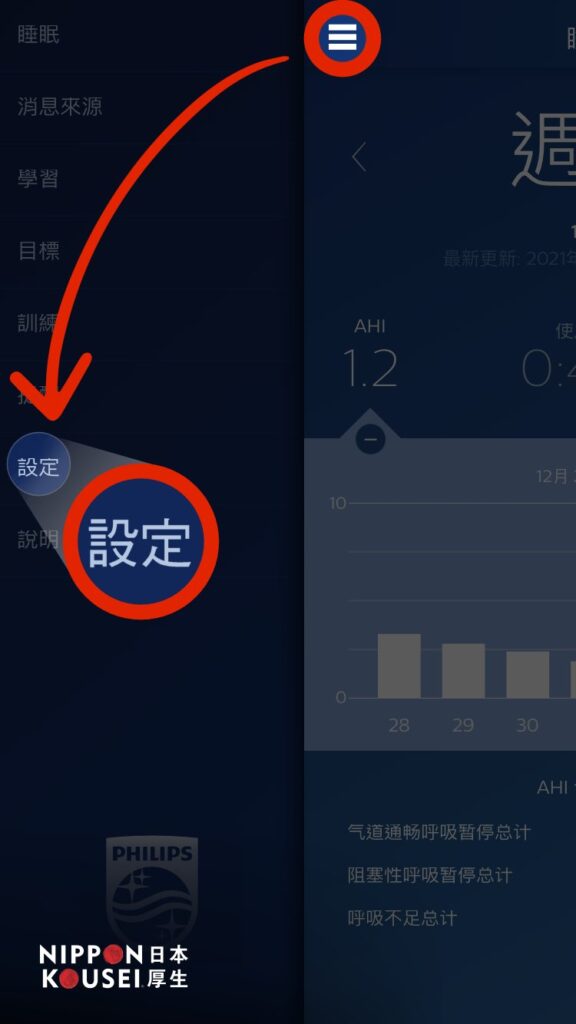
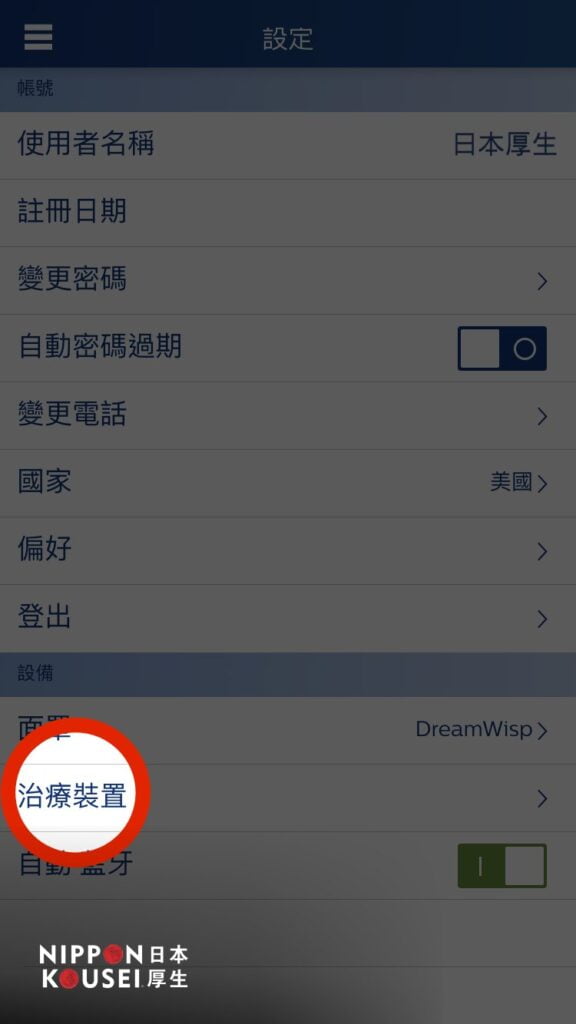
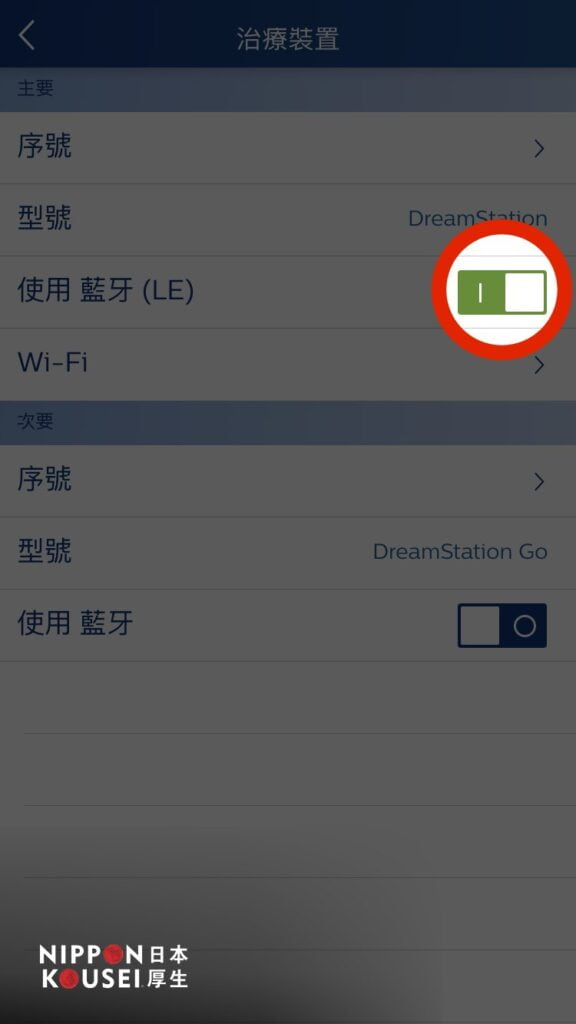
請問能用電腦讀取 DreamMapper 睡眠報告嗎?
若您使用中國大陸品牌 (例如華為、OPPO、vivo、小米…等) 或陸版手機;或您是中國大陸客戶、無法透過 Google Play 安裝飛利浦 DreamMapper app 應用程式。您可使用下列電腦版同步軟體讀取呼吸器內的記憶卡、同步資料後登入飛利浦 MyDreamMapper 帳號即可閱讀睡眠報告。敬請留意,使用電腦版軟體仍然需要完成「步驟 ①:註冊飛利浦 MyDreamMapper 帳號」的操作、並依軟體指示完成資料同步,即可在電腦上使用瀏覽器閱讀睡眠報告。
聯絡我們
若有任何需要協助之處,歡迎點選、掃描 QR-Code 或輸入短網址加入 Nippon Kousei 日本厚生 LINE 即時客服中心,週一至週五早上 9:30 至下午 5:30 均有專人為您服務 (例假日除外)。
- Email (台灣):service.tw@nipponkousei.com
- 即時文字對談:Nippon Kousei 日本厚生 LINE 即時客服中心